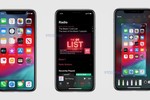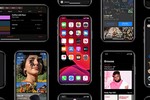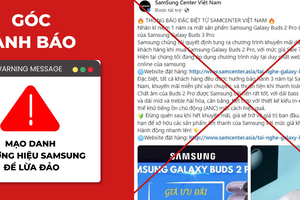Apple vừa chính thức phát hành iOS 13.1.3, tiếp tục sửa hàng loạt lỗi liên quan đến nghe/gọi, sao lưu iCloud, Apple Watch và Bluetooth. Và nếu như iPhone của bạn đang gặp những lỗi này thì việc cập nhật bản phát hành này là điều nên làm.
Tuy nhiên, vì lí do nào đó mà iPhone của bạn không thể cài đặt bản cập nhật iOS sau khi tải về thì phải làm thế nào? Sau đây sẽ là một vài gợi ý giải quyết dành cho bạn.
Xóa và tải lại lần nữa bản cập nhật
Một trong những cách dễ nhất để khắc phục sự cố cập nhật iOS trên iPhone là chỉ cần xóa và bắt đầu lại quá trình tải bản cập nhật. Cụ thể như sau.
- Truy cập vào Cài đặt > Cài đặt chung > Dung lượng iPhone.
- Tim đến và nhấp vào tên gói cập nhật iOS đã tải về trong danh sách được liệt kê.
- Nhấp vào "Xóa bản cập nhật".
- Sau khi xóa xong, hãy truy cập lại vào Cập nhật phần mềm và tải lại bản cập nhật rồi cài đặt.
Quản lý lại bộ nhớ iPhone của bạn
Một trong những lý do phổ biến nhất khiến việc cập nhật iOS thất bại là do thiếu dung lượng lưu trữ. Điều này rất dễ giải quyết, miễn là bạn sẳn sàng thực hiện một số việc tháo gỡ và xóa các ứng dụng, dữ liệu ảnh, video, âm nhạc,… Cụ thể như sau.
- Truy cập vào Cài đặt > Cài đặt chung > Dung lượng iPhone.
- Quan sát và tiến hành xóa các ứng dụng, dữ liệu ảnh, video, âm nhạc,… không còn sử dụng hoặc ít sử dụng.
Cách dễ và nhanh nhất chính là xóa các đoạn video đã quay, cũng như tải xuống trước đó. Tuy nhiên, bạn nên thực hiện sao lưu để có thể tìm lại sau khi hoàn tất cập nhật.
Lỗi không thể kiểm tra cập nhật
Một số iPhone khi mua cũ lại sẽ được người bán cài đặt tập tin cấu hình chặn cập nhật phiên bản Ios mới. Do đó, nếu máy bạn gặp phải vấn đề này thì chỉ việc truy cập vào Cài đặt > Cài đặt chung > Cấu hình và xóa tập tin này đi là xong.
Trường hợp nếu gặp lỗi "Không thể Xác minh Cập nhật" hay "Không thể Kiểm tra Cập nhật" thì bạn chỉ việc khởi động lại iPhone. Apple cũng khuyên người dùng nên thử qua một kết nối Wi-Fi khác để kiểm tra cập nhật nếu Wi-Fi hiện tại quá yếu.
Cập nhật iOS qua iTunes hoặc Finder (Catalina)
Nếu các gợi ý trên vẫn gặp thất bại, tốt nhất bạn nên sử dụng iTunes hoặc Finder (Catalina) trên máy tính để kiểm tra và cài đặt bản cập nhật iOS. Cụ thể như sau.
- Kết nối thiết bị với máy tính.
- Mở iTunes hoặc Finder (Catalina).
- Nhấn vào Summary > Check for Update.
Hi vọng bài viết sẽ có ích cho bạn.